პერსონალურ საიტებზე ფაილის გადმოსაწერი ბმულების შესაძლებლობა მრავალი ადამიანის სურვილია და ამის გასაკეთებლად რამდენიმე გზა არსებობს. საიტები, რომლებიც გვთავაზობენ ვებსაიტების შექმნის ინსტრუმენტებს, როგორიცაა GoDaddy, WordPress და Weebly, ხშირად გვთავაზობენ ფაილის ატვირთვის ფუნქციას ბმულის შედგენასთან ერთად. როდესაც თქვენ აშენებთ თქვენს საიტს ნულიდან, გადმოტვირთვის ბმულები შეიძლება შეიქმნას მარტივი HTML კოდის გამოყენებით სერვერზე განთავსებული ფაილებისთვის.
ნაბიჯი
მეთოდი 1 5 -დან: HTML- ის გამოყენება

ნაბიჯი 1. შექმენით HTML გვერდი, თუ ის ჯერ არ გაქვთ
თქვენ დაამატებთ ჩამოტვირთვის ბმულს HTML ვებ გვერდზე. თუ ჯერ არ გაქვთ საიტი, შეგიძლიათ შექმნათ ძირითადი HTML გვერდი, რომლის საშუალებითაც შეგიძლიათ ჩამოტვირთოთ ბმულები. იხილეთ როგორ შევქმნათ მარტივი ვებ გვერდი HTML- ით მეტი ინფორმაციისთვის.
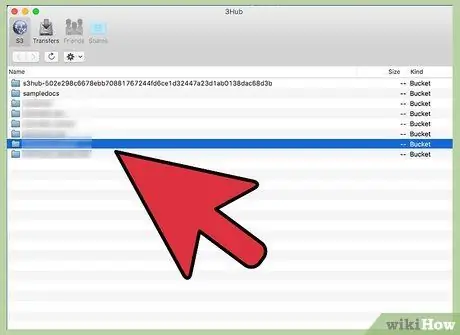
ნაბიჯი 2. გახსენით საქაღალდე სერვერზე თქვენი გვერდების და ფაილებისათვის
ფაილების დასაკავშირებლად უმარტივესი გზაა მათი განთავსება იმავე საქაღალდეში, როგორც HTML გვერდის ფაილი. გამოიყენეთ ფაილ მენეჯერის მართვის პანელი ან ფაილების ბრაუზერი FTP პროგრამაში, რათა გადავიდეთ საქაღალდეში, რომელიც შეიცავს HTML ფაილს, რომლის დაკავშირებაც გსურთ.
- თქვენი FTP კლიენტი უკვე უნდა იყოს კონფიგურირებული, რომ დაუკავშირდეს ვებ სერვერს, რადგან ადრე თქვენი საიტი აიტვირთებოდა მასში. თუ არა, წაიკითხეთ როგორ გამოვიყენოთ FTP დამატებითი ინსტრუქციებისთვის.
- თუ თქვენს ვებ სერვერს აქვს ონლაინ მართვის პანელი, თქვენ შეგიძლიათ შეხვიდეთ სერვერის ფაილებზე პირდაპირ ვებ მენეჯერის ინტერფეისის საშუალებით. თქვენ შეძლებთ მასზე წვდომას, როდესაც შეხვალთ საიტზე როგორც ადმინისტრატორი. საკონტროლო პანელში შესვლისთანავე აირჩიეთ "ფაილ მენეჯერი" ვარიანტი.
- თუ თქვენ ქმნით ვებსაიტს ვებსაიტის შექმნის ინსტრუმენტის გამოყენებით, როგორიცაა WordPress, Weebly ან Wix, იხილეთ პლატფორმის სპეციფიკური ინსტრუქციები ქვემოთ მოყვანილი მეთოდებისთვის.
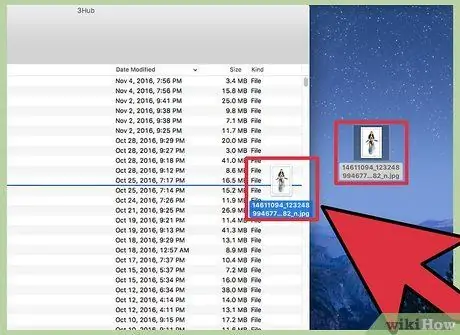
ნაბიჯი 3. ატვირთეთ ფაილი, რომელთანაც გსურთ დაკავშირება
თქვენ შეგიძლიათ ატვირთოთ თითქმის ნებისმიერი ტიპის ფაილი, PDF- დან ZIP- ფაილებამდე. გაითვალისწინეთ, რომ ზოგიერთ სერვერს აქვს შეზღუდული ფაილის ზომა, რომლის ატვირთვაც შესაძლებელია, ხოლო დიდ ფაილებს შეუძლიათ სწრაფად გაწმინდონ თქვენი გამტარობა. ბრაუზერებს შეუძლიათ დაბლოკოს პოტენციურად საშიში ფაილების ჩამოტვირთვის სია, როგორიცაა EXE ან DLL ფაილები.
- ფაილის ატვირთვა FTP პროგრამის გამოყენებით, გადაიტანეთ ფაილი საქაღალდეში FTP ფანჯარაში, რომელშიც გსურთ მისი ატვირთვა. ატვირთვა დაიწყება დაუყოვნებლივ და სიჩქარე ჩვეულებრივ უფრო ნელია ვიდრე გადმოწერა. ამიტომ, შეიძლება დაგჭირდეთ ლოდინი.
- თუ ვირტუალური ფაილ მენეჯერის მართვის პანელს იყენებთ, დააწკაპუნეთ ღილაკზე „ატვირთვა“ფანჯრის ზედა ნაწილში. იპოვეთ ფაილი, რომლის ატვირთვაც გსურთ თქვენი კომპიუტერიდან. დიდი ფაილების ატვირთვას შეიძლება დიდი დრო დასჭირდეს.
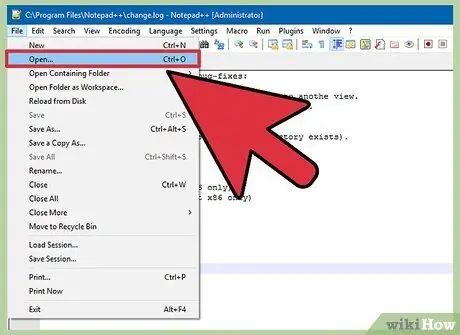
ნაბიჯი 4. გადადით გვერდზე, სადაც გსურთ თქვენი ბმულის ჩასმა კოდის რედაქტორში
ფაილის ატვირთვის შემდეგ, თქვენ უნდა დაამატოთ ბმული კოდის რედაქტორს თქვენს ვებ გვერდზე. გახსენით HTML ფაილი, რომელშიც ეს ბმულია ჩასმული. თუ თქვენ იყენებთ FTP- ს, დააწკაპუნეთ მარჯვენა ღილაკით თქვენს HTML სერვერზე და გამოიყენეთ „Open With“მის გასახსნელად კოდში ან ტექსტურ რედაქტორში.
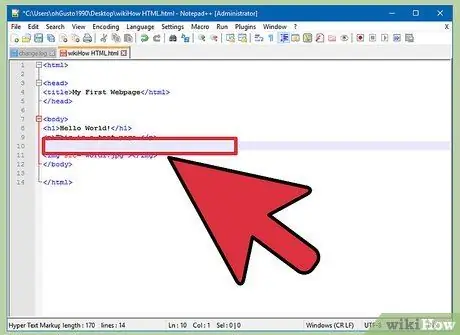
ნაბიჯი 5. იპოვეთ ადგილი, სადაც გსურთ ბმული განთავსდეს თქვენს გვერდზე
განათავსეთ კურსორი იმ კოდის იმ წერტილში, სადაც გსურთ ჩამოტვირთოთ ბმული. მდებარეობა შეიძლება იყოს აბზაცის ბოლოში, გვერდის ბოლოში, ან სადმე სხვაგან.
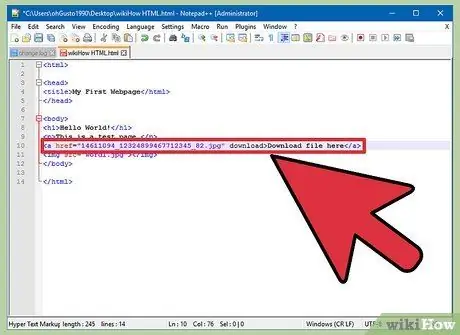
ნაბიჯი 6. დაამატეთ კოდი ბმულისთვის
ჩადეთ შემდეგი HTML5 კოდი გადმოტვირთვის ბმულში. ამრიგად, მომხმარებლებს შეუძლიათ პირდაპირ გადმოტვირთონ, როდესაც დააწკაპუნებენ ბმულზე. სანამ გადმოწერილი ფაილი არის იმავე საქაღალდეში, როგორც HTML ფაილი, თქვენ მხოლოდ მისი სახელი და გაფართოება უნდა გამოიყენოთ. თუ ფაილები სხვა საქაღალდეშია, თქვენ უნდა შეიცავდეს საქაღალდის სტრუქტურას.
ბმულის ტექსტი ბმულის ტექსტი
გადმოწერის ატრიბუტი არ მუშაობს Safari- ში, Internet Explorer- ში ან Opera Mini- ში. ამ ბრაუზერის მომხმარებლები გახსნიან ფაილს ახალ გვერდზე და შეინახავს მას ხელით
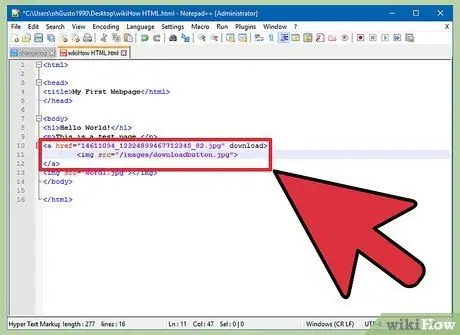
ნაბიჯი 7. შექმენით ჩამოტვირთვის ღილაკი ბმულის ნაცვლად
გადმოწერის ბმულის შესაქმნელად შეგიძლიათ გამოიყენოთ სურათი ტექსტის ნაცვლად. ჩამოტვირთვის ეს ღილაკი უკვე უნდა იყოს თქვენს ვებ სერვერზე.
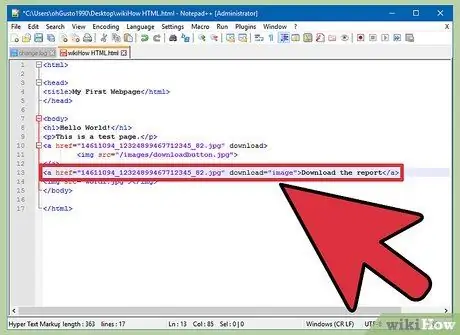
ნაბიჯი 8. გადარქმევა გადმოწერილი ფაილი
თუ ჩამოტვირთვის ატრიბუტს დააყენებთ, თქვენ შეგიძლიათ შეცვალოთ ფაილის სახელი მომხმარებლის გადმოტვირთვისას. ამ გზით, მომხმარებლებს შეუძლიათ უფრო ადვილად განასხვავონ თქვენი საიტიდან გადმოწერილი ფაილები.
გადმოწერეთ ანგარიში
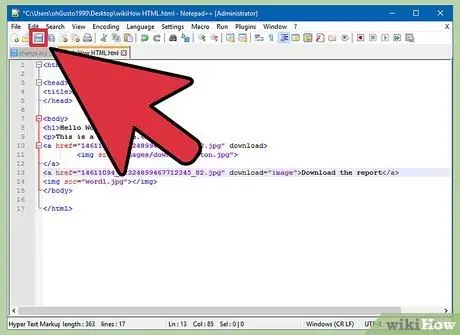
ნაბიჯი 9. შეინახეთ ცვლილებები თქვენს HTML ფაილში
მას შემდეგ რაც კმაყოფილი დარჩებით კოდით, შეინახეთ ცვლილებები HTML ფაილში და საჭიროების შემთხვევაში ხელახლა ატვირთეთ. თქვენ შეძლებთ ახალი ღილაკის ნახვას პირდაპირ საიტზე.
მეთოდი 5 დან 5: WordPress- ის გამოყენება
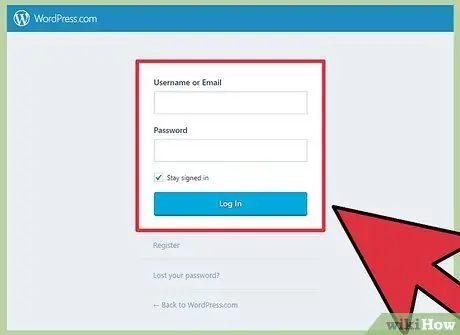
ნაბიჯი 1. გახსენით თქვენი საიტი WordPress საიტის რედაქტორის საშუალებით
თუ თქვენ იყენებთ WordPress- ს თქვენი ვებ-გვერდის მართვისა და გამოქვეყნებისათვის, არის ჩაშენებული ინსტრუმენტი, რომლის საშუალებითაც შეგიძლიათ ჩამოტვირთოთ ბმულები თქვენს გვერდებზე. შედით Wordpress- ის დაფაზე ადმინისტრატორის ანგარიშის გამოყენებით.
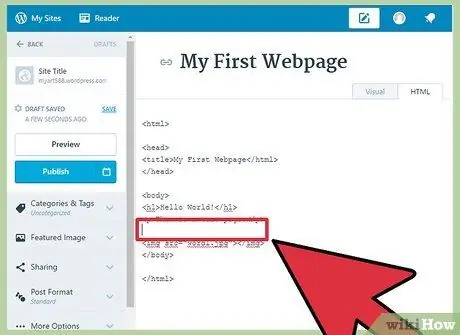
ნაბიჯი 2. განათავსეთ თქვენი კურსორი იქ, სადაც გამოჩნდება ბმული
თქვენ შეგიძლიათ განათავსოთ იგი აბზაცის შუაგულში ან შექმნათ ახალი ხაზი ბმულისთვის.
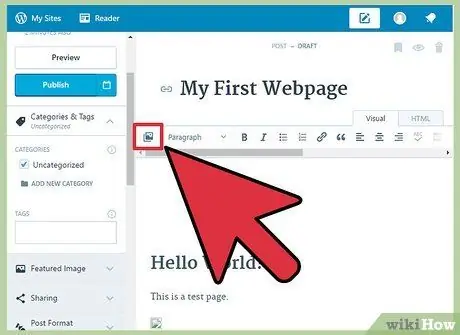
ნაბიჯი 3. დააჭირეთ ღილაკს "მედიის დამატება"
ეს ღილაკი შეგიძლიათ იხილოთ გვერდის ზედა ნაწილში განთავსებული ინსტრუმენტის ზემოთ
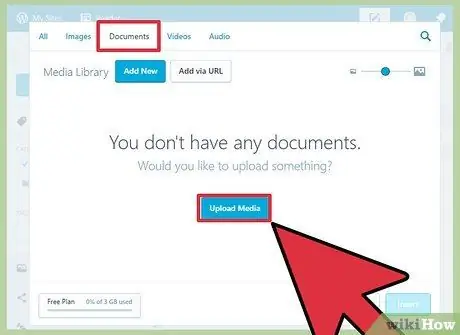
ნაბიჯი 4. დააწკაპუნეთ ეტიკეტზე "ფაილების ატვირთვა" და გადაიტანეთ ფაილები ფანჯარაში
თქვენ შეგიძლიათ ატვირთოთ სხვადასხვა ტიპის ფაილები, მაგრამ WordPress ზღუდავს მის ზომას თქვენი ანგარიშის ტიპის მიხედვით.
ფაილების ატვირთვას შეიძლება გარკვეული დრო დასჭირდეს, რადგანაც ატვირთვის კავშირების უმეტესობა უფრო ნელია ვიდრე გადმოწერა
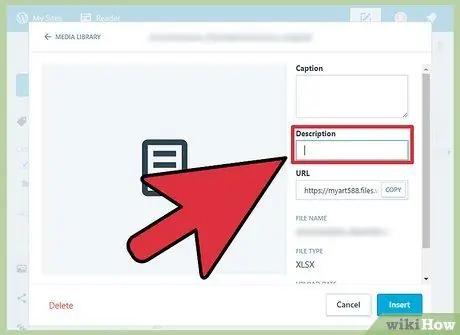
ნაბიჯი 5. დაამატეთ ფაილის აღწერა
თქვენ შეგიძლიათ შეიყვანოთ აღწერილობა ფაილის ქვეშ Add Media ფანჯარაში. ეს იქნება ტექსტი, რომელიც გამოჩნდება გადმოტვირთვის ბმულის სახით
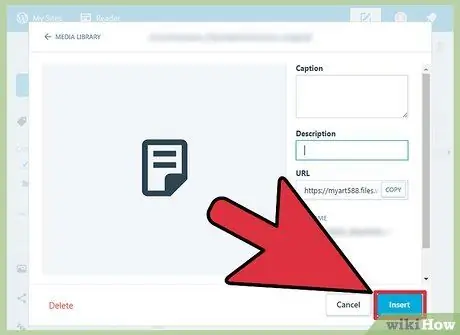
ნაბიჯი 6. დააწკაპუნეთ ღილაკზე "ჩადეთ პოსტში/გვერდზე"
ამრიგად, გადმოტვირთვის ბმული ჩასმული იქნება კურსორის ადგილას. იცოდეთ, რომ ეს მეთოდი დაუკავშირდება დანართის გვერდს და არა თავდაპირველ ფაილს. ეს არის WordPress პროგრამული უზრუნველყოფის შეზღუდვა.
მეთოდი 3 5 -დან: Weebly- ის გამოყენება
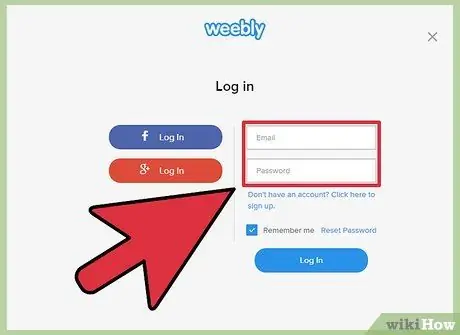
ნაბიჯი 1. გახსენით ვებგვერდი Weebly რედაქტორში
შედით Weebly საიტზე და გახსენით თქვენი ვებ გვერდი Weebly რედაქტორის საშუალებით.
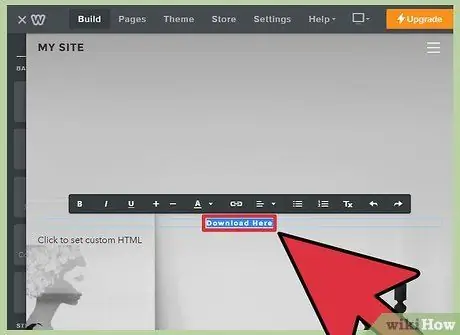
ნაბიჯი 2. შეარჩიეთ ტექსტი ან ობიექტი, რომლის ბმულად გადაქცევა გსურთ
თქვენ შეგიძლიათ მონიშნოთ ტექსტი ტექსტის ველში ან შეარჩიოთ სურათი გვერდზე, რომ გადაიყვანოთ ფაილის გადმოსაწერი ბმული.
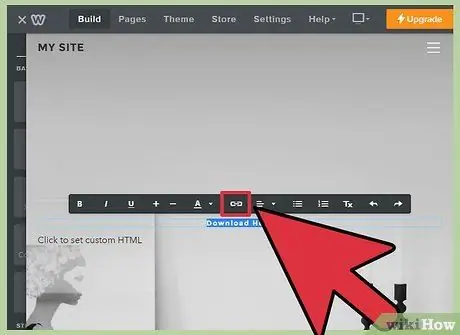
ნაბიჯი 3. დააჭირეთ ღილაკს "ბმული"
ტექსტის არჩევის შემდეგ დააწკაპუნეთ ჯაჭვის ფორმის ხატზე, რომელიც შეგიძლიათ იხილოთ ტექსტის რედაქტორის ზედა ნაწილში. სურათის არჩევისას დააწკაპუნეთ „ბმულზე“გამოსახულების მართვის პანელში.
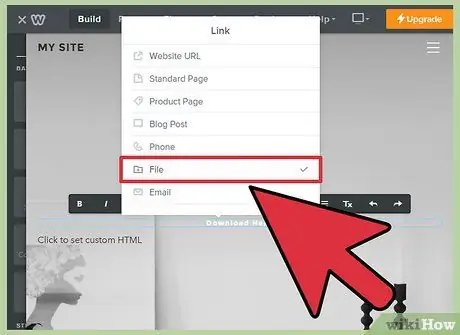
ნაბიჯი 4. აირჩიეთ "ფაილი" და დააწკაპუნეთ "ფაილის ატვირთვაზე" ფაილის ბრაუზერის გასახსნელად
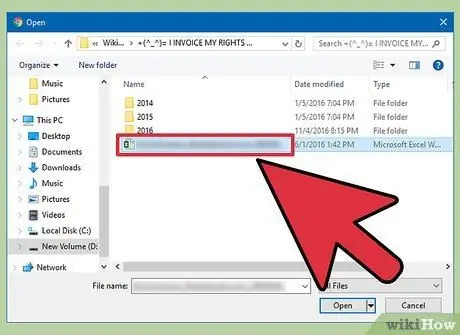
ნაბიჯი 5. აირჩიეთ ფაილი, რომლის გადმოწერა გსურთ
არჩევის შემდეგ, ფაილი დაიწყებს ატვირთვას.
მომხმარებლის ძირითადი ატვირთვის მაქსიმალური დასაშვები ზომაა 5 მბ. პრემიუმ მომხმარებლებს უფლება აქვთ ატვირთონ ფაილები მაქსიმალური მოცულობით 100 მბ
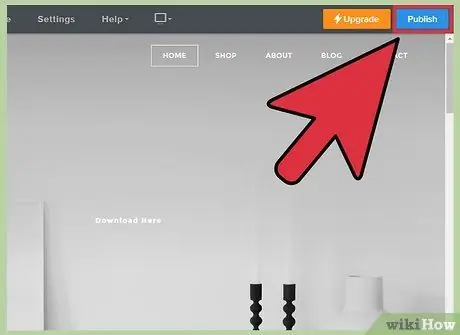
ნაბიჯი 6. გამოაქვეყნეთ საიტი ახალი ბმულების სანახავად
მას შემდეგ რაც ფაილი ატვირთეთ, ბმული მზად იქნება გამოსაყენებლად. დააწკაპუნეთ გამოქვეყნების ღილაკზე, რათა განახორციელოთ ცვლილებები თქვენს საიტზე. სტუმრებს შეუძლიათ დააწკაპუნონ და ჩამოტვირთონ ფაილი.
მეთოდი 5 დან 5: Wix- ის გამოყენება
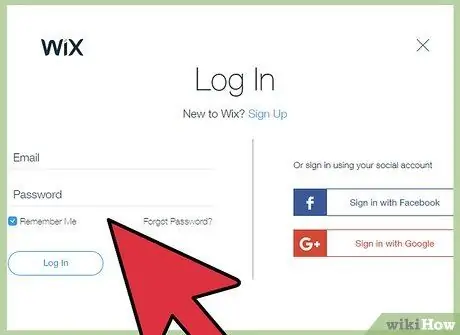
ნაბიჯი 1. გახსენით საიტი Wix რედაქტორში
თუ თქვენ იყენებთ Wix- ს თქვენი საიტის შესაქმნელად და მართვისთვის, გადადით Wix საიტზე და ჩადეთ თქვენი ვებ გვერდი საიტის რედაქტორში.
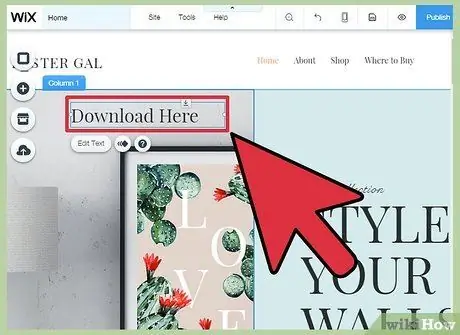
ნაბიჯი 2. შეარჩიეთ ტექსტი ან სურათი, რომლის გამოყენება გსურთ ბმულის სახით
თქვენ შეგიძლიათ შექმნათ ბმულები ტექსტიდან ან სურათებიდან თქვენს გვერდზე.
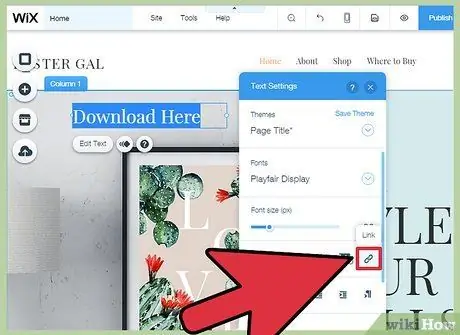
ნაბიჯი 3. გადააქციეთ თქვენი არჩევანი ბმულად
ტექსტის კონვერტაციის პროცესი განსხვავდება სურათებისგან:
- ტექსტი - დააწკაპუნეთ ბმულის ღილაკზე ტექსტის პარამეტრების ფანჯარაში. ეს ღილაკი ჯაჭვს ჰგავს და გახსნის ბმულების მენიუს.
- სურათი - აირჩიეთ "როდესაც ბმული იხსნება" მენიუდან "როდესაც სურათს დააწკაპუნებთ" გამოსახულების პარამეტრების ფანჯარაში. დააწკაპუნეთ "დაამატე ბმული" პუნქტში "რას აკეთებს ბმული? "ბმულის მენიუს გასახსნელად.
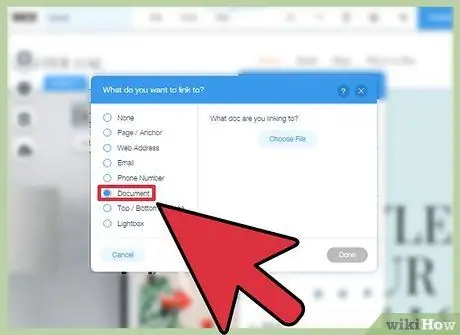
ნაბიჯი 4. აირჩიეთ "დოკუმენტი" ბმულის ვარიანტების სიიდან
ამ გზით თქვენ შეგიძლიათ ატვირთოთ სხვადასხვა დოკუმენტის ფაილი.
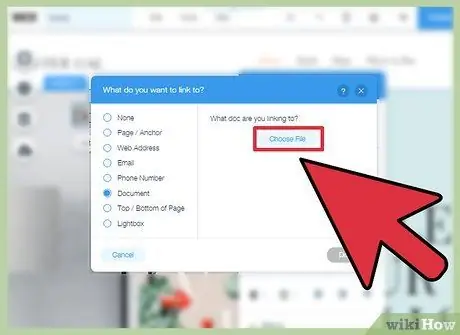
ნაბიჯი 5. დააწკაპუნეთ ღილაკზე "აირჩიეთ ფაილი"
ფაილის ამტვირთავი გაიხსნება.
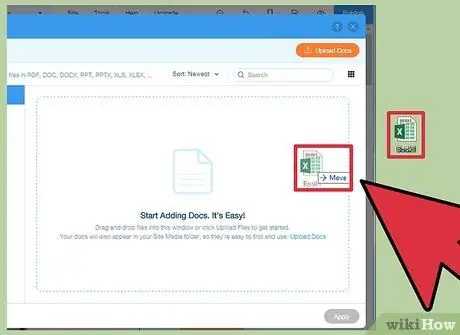
ნაბიჯი 6. გადაიტანეთ ფაილი, რომლის ატვირთვაც გსურთ ფანჯარაში
თქვენ შეგიძლიათ ატვირთოთ მხოლოდ DOC, PDF, PPT, XLS და ODT ფაილები (და მათი ქვეფორმატები). ეს ნიშნავს, რომ თქვენ შეგიძლიათ ატვირთოთ მხოლოდ დოკუმენტის ფაილები. ფაილის ზომა შეზღუდულია მაქსიმუმ 15 მბ -მდე.
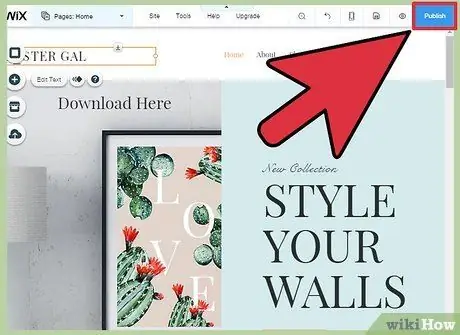
ნაბიჯი 7. გამოაქვეყნეთ თქვენი საიტი
ფაილის ატვირთვის შემდეგ, თქვენი ბმული მზადაა გამოსაყენებლად. დააწკაპუნეთ ღილაკზე „გამოქვეყნება“ზედა მარჯვენა კუთხეში, რომ შეინახოთ ცვლილებები და გამოაქვეყნოთ ისინი საიტზე.
მეთოდი 5 დან 5: GoDaddy- ის გამოყენება
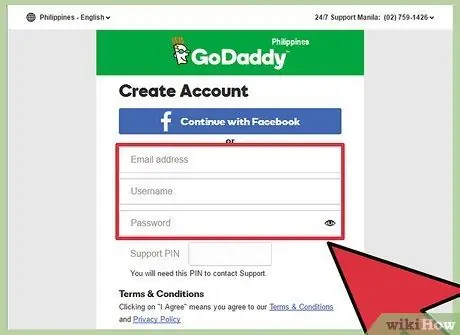
ნაბიჯი 1. გახსენით თქვენი საიტი GoDaddy რედაქტორში
თუ თქვენ იყენებთ GoDaddy საიტის შემქმნელს, გადადით GoDaddy საიტზე და გახსენით თქვენი საიტი რედაქტორის საშუალებით.
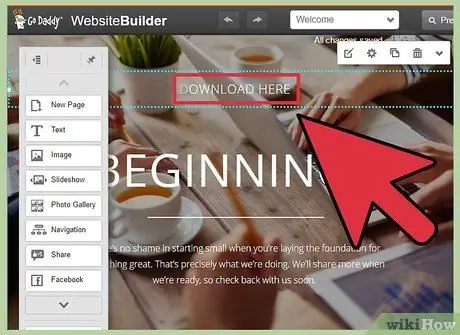
ნაბიჯი 2. აირჩიეთ ობიექტი ან ტექსტი, რომლის დაკავშირებაც გსურთ
თქვენ შეგიძლიათ ნებისმიერი ობიექტი გადააქციოთ ბმულად, ასევე ტექსტი თქვენი ტექსტური ყუთიდან. თუ გსურთ შექმნათ ჩამოტვირთვის ღილაკი, დააწკაპუნეთ ღილაკზე "ღილაკი" მარცხენა მენიუდან.
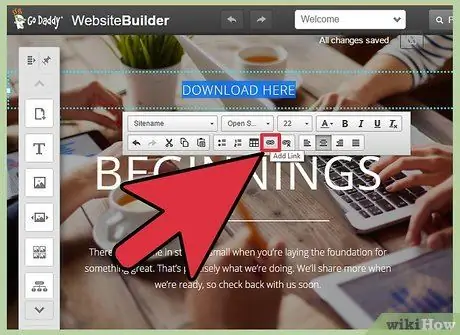
ნაბიჯი 3. შექმენით ბმული არჩეული ობიექტიდან ან ტექსტიდან
როდესაც ირჩევთ ობიექტს, დააჭირეთ პარამეტრების ღილაკს მენიუს გასახსნელად. თუ თქვენ ირჩევთ ტექსტს, დააჭირეთ ღილაკს "ბმული" ტექსტის ფორმატირების ინსტრუმენტში, რომელიც ჯაჭვს ჰგავს.
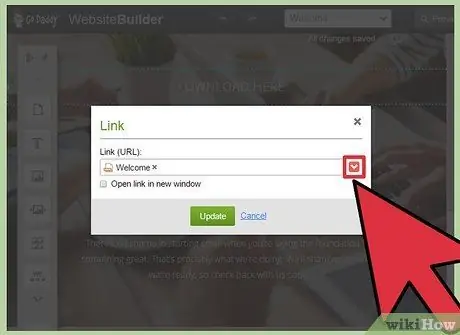
ნაბიჯი 4. დააწკაპუნეთ წითელ ისარზე "ბმული (URL)" და აირჩიეთ "ატვირთვა
" ამ გზით, თქვენ შეგიძლიათ აირჩიოთ ფაილები, რომელთა ატვირთვაც გსურთ თქვენს ვებგვერდზე.
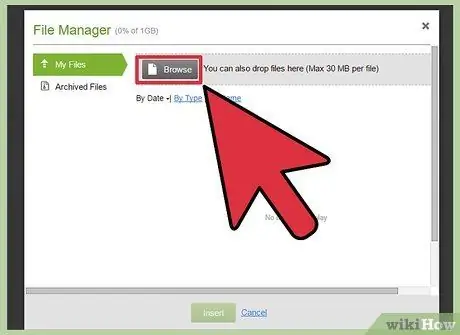
ნაბიჯი 5. დააწკაპუნეთ ღილაკზე „დათვალიერება“და იპოვეთ ფაილი, რომლის ატვირთვაც გსურთ
ფაილის მაქსიმალური ზომა, რომლის ატვირთვაც შესაძლებელია, არის 30 მბ. თქვენ არ შეგიძლიათ ატვირთოთ HTML, PHP, EXE, DLL ფაილები და სხვა პოტენციურად საშიში ფაილები.
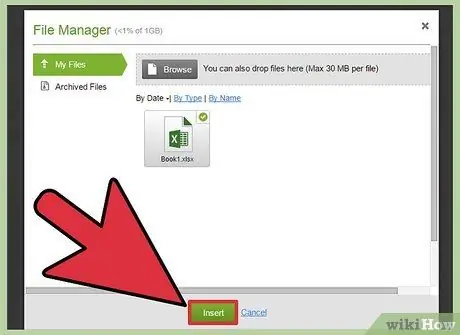
ნაბიჯი 6. დააწკაპუნეთ "ჩასმა" ფაილის ატვირთვის დასრულების შემდეგ
ატვირთვის დასრულებისთანავე ფანჯარაში ნახავთ ჩამრთველ ნიშნულს ფაილის გვერდით.
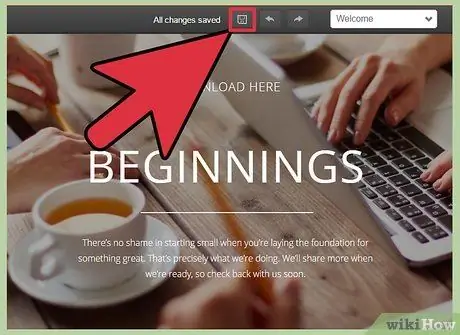
ნაბიჯი 7. დააწკაპუნეთ "შენახვაზე" ბმულის შესაქმნელად
ამ გზით, ფაილი გამოიყენება თქვენს მიერ შექმნილ ობიექტზე ან ბმულზე.
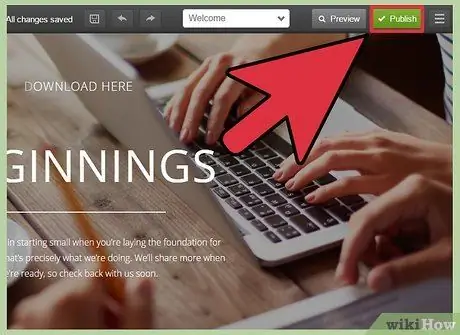
ნაბიჯი 8. დააწკაპუნეთ "გამოქვეყნებაზე" თქვენი საიტის ცვლილებების შესანახად
ამ გზით, თქვენი ახალი ბმული გამოჩნდება და ვიზიტორებს შეეძლებათ ჩამოტვირთონ დაკავშირებული ფაილი.






